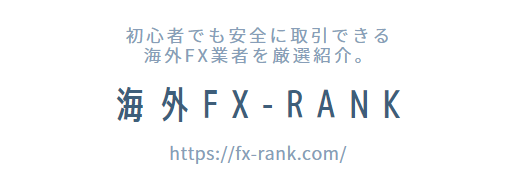BigBossでは、パソコン版・スマホ版のMT4に対応しています。
ただ、両方使わなければならないのか、いまいちMT4の使い方がわからないと悩んでいる方も多いのではないでしょうか?
この記事では、
- BigBossのMT4のダウンロード手順
- パソコン版とスマホ版の違い
- MT4の機能や使い方
などについて詳しく解説します。
MT4の使い方や機能についてもわかるので、これからBigBossで取引をしたい方は、ぜひ参考にしてみてください。
BigBossなら最大レバレッジ999倍で取引できる!
BigBossのMT4のダウンロードの流れ

BigBossではMT4を使って取引します。そのため、BigBossに口座開設した後にやることは、MT4のダウンロードです。
まずはパソコン版とスマホ版のダウンロード方法について解説します。
パソコン版をダウンロードする流れ
BigBossでは、Windows版とMac版に対応しています。
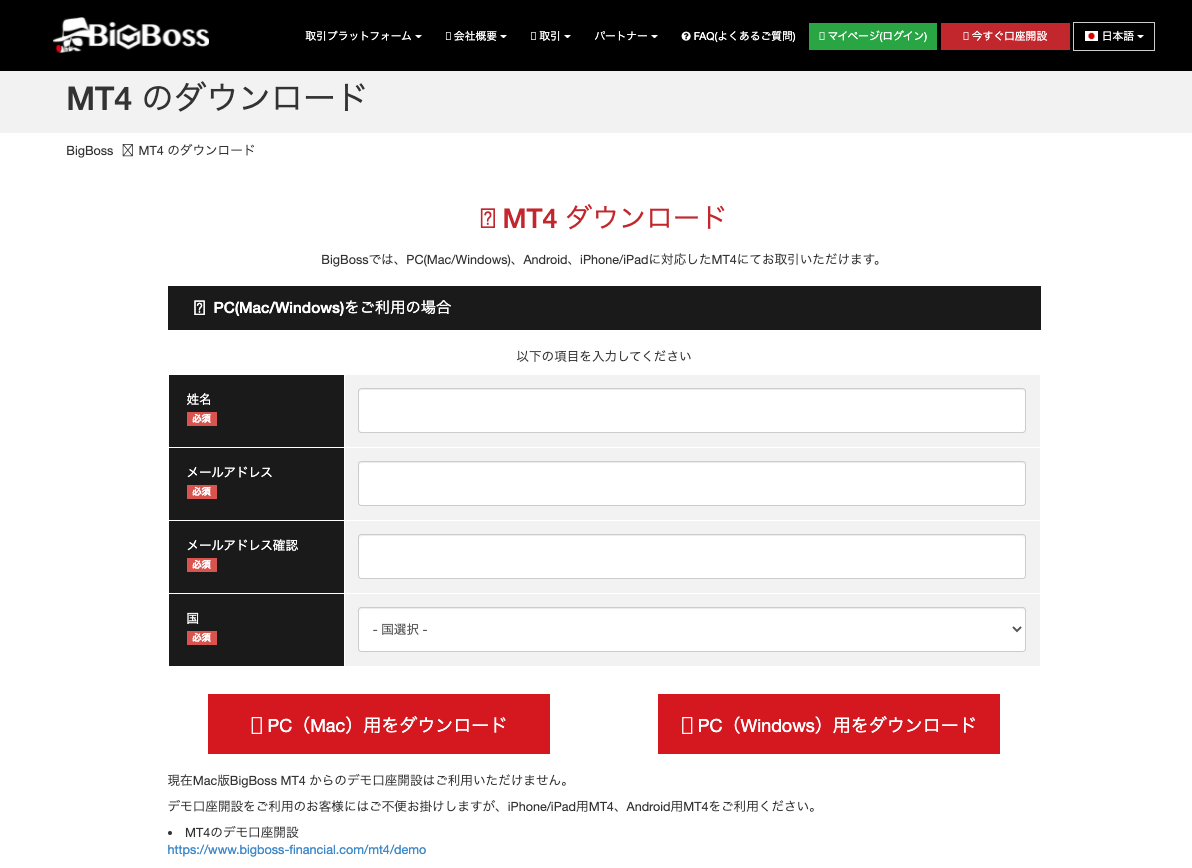
どちらも、BigBoss公式サイトから、以下のような手順で簡単にダウンロードできます。
- BigBoss公式サイトにアクセスし、パソコンにダウンロードする
- ダウンロードしたファイルを開いて、作業を続ける
- 登録時に届いたログインIDとパスワードを入力する
- ログイン完了
また、Macユーザーの筆者も簡単にMac版のMT4をダウンロードできました。実際にダウンロードした感じでは、Windows版よりもパソコンへのダウンロードに時間がかかります。
ただ、その後は、すぐにログイン画面に移行できました。
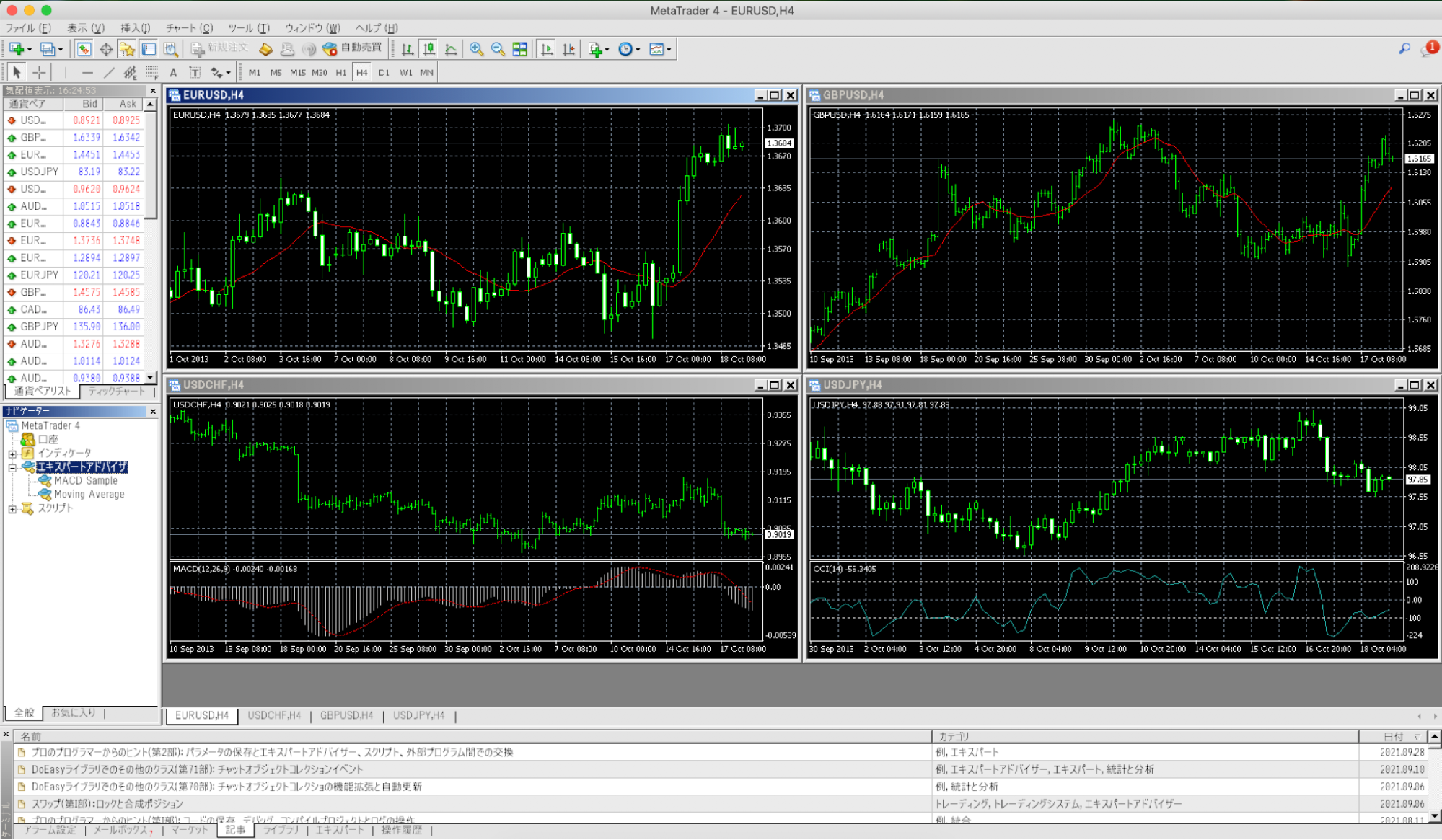
見た感じ、Mac版もWindows版と同じように見えますが、文字が若干見にくいので注意しましょう。
▶【画像つき】BigBossのパソコン版MT4のダウンロード手順はこちら!
スマホ版をダウンロードする流れ
BigBossでは、スマホでも取引ができます。対応しているのは以下の3種類。
- Android
- iPhone
- iPad
Android版はGoogle Playから、iPhone版やiPad版はAppStoreにMT4があります。
iPhone版を例に取ると、以下のような手順でダウンロード可能。
- AppStoreに行き、MT4をダウンロード
- MT4を起動して、新規口座からログインを行う
登録作業も片手だけの操作でできるので、パソコン版よりも簡単にダウンロードできます。
▶【画像つき】BigBossのiPhone版MT4のダウンロード手順はこちら!
パソコン版とスマホ版は両方ダウンロードすべき理由
これまで、MT4のようなソフトをダウンロードしたことがない場合、手間がかかるからパソコン・スマホのどちらかだけでよいと考えるかもしれません。
ただ、トレード経験8年以上の筆者は、パソコン版・スマホ版は両方ともダウンロードして使うべきと考えています。
その理由は5つ。
- スマホなら外からでもトレードできる
- 相場環境の変化を見逃さない
- トレードする時は、スマホの方が簡単
- パソコン版なら詳細なテクニカル分析が可能
- EAを使った自動売買はパソコン版しかできない
1.スマホなら外からでもトレードできる
パソコンのMT4しかダウンロードしていない場合、パソコンの電源を入れてMT4を起動していない限り、トレードができません。
仕事や買い物などで外出中はトレードができないので、チャンスを逃してしまう可能性もあります。
しかし、スマホがあれば、外からでもチャンスを逃しません。損益を確認したり、テクニカル分析をしたり時間を有効に使えます。
2.相場環境の変化を見逃さない

パソコン版でトレードする時に注意しなければならないのは、相場環境の変化。設定をしておけば、以下のような通知をメールアドレスに送るのは可能です。
- 指定のレートに到達した
- 指値注文が成立した
- 指定のレートを下回った
ただ、パソコン用のメールアドレスを確認しない方もいるので、相場環境の変化を見逃す恐れがあります。
スマホ版もダウンロードしておけば、プッシュ通知を飛ばせます。スマホはパソコンよりも普段から持ち歩いている方も多いでしょう。
したがって、うっかりチャートを見忘れていたなんてこともありません。
3.トレードする時は、スマホの方が簡単
筆者はパソコン版だけでなく、スマホ版も多く利用しています。その理由は、トレードする時の手順が簡単だからです。
パソコン版の場合、通貨ペアを選んで、ロット数、指値や逆指値をクリックして・・・ととにかく注文するまで手間がかかります。
しかしスマホなら、片手でこれらの手順ができるので楽です。パソコン版よりも文字が大きくて見やすいのもよいですね。
そのため、パソコン版でテクニカル分析をして、スマホでトレードする方も多くいます。
特にスキャルピングやデイトレードなど、素早く判断しなければならない状況では、スマホ版も併用するのをおすすめします。
4.パソコン版なら詳細なテクニカル分析が可能
MT4には初めから多くのインジケーターが入っており、ラインやフィボナッチなどを引っ張ることも可能です。
ただパソコン版は、インターネット上からオリジナルのインジケーターをダウンロードでき、より詳細なテクニカル分析ができます。
さらに、画面も大きいので、分析中のストレスもあまりかかりません。
5.EAを使った自動売買はパソコン版しかできない
BigBossでトレードしたい方は、EAを使った自動売買に興味があるかもしれません。EAを使った自動売買ができるのは、パソコン版のみなので注意してください。
インターネット上のEAをスマホ版のMT4にはダウンロードできません。そのため、自動売買が目的なら、パソコン版は必須です。
BigBossのMT4の機能5つを紹介!

BigBossのMT4を使ったことがない場合、使い方がわからず悩んでしまうかもしれません。
上の画面がパソコン版のMT4を起動した時に表示される画面です。
| ① | インジケーターやラインなどの挿入、各種設定 |
|---|---|
| ② | 気配値(各通貨ペアのレート)の表示 |
| ③ | 口座情報など |
| ④ | 通貨ペアのチャートが見れる画面 |
| ⑤ | 現在のポジションや過去の損益 |
そこで、BigBossのMT4の使い方について、解説します。初めて利用する場合、以下の使い方について知っておけば、とりあえずは問題ありません。
- 通貨ペアの価格を確認する
- テクニカル分析
- トレード
- 過去の損益のチェック
- EAをダウンロードして自動売買
順番に解説します。
1.通貨ペアの価格を確認する
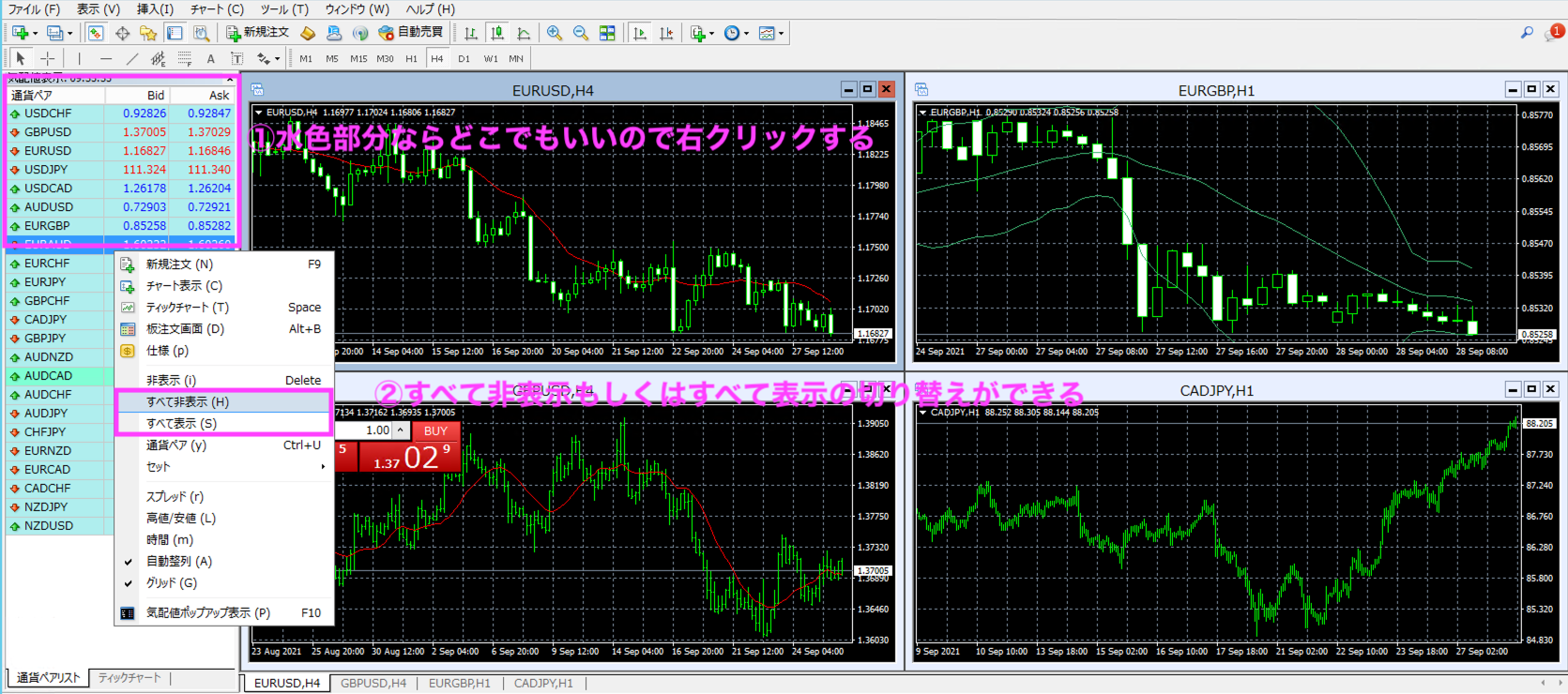
まず通貨ペアのレートは、一番左の気配値を見ます。一覧で、各通貨ペアのレートを見られるので便利です。
見たい通貨ペアがない場合や一部の通貨ペアだけ表示したい場合は変更可能。
水色の部分のどこでもよいので右クリックして、すべて非表示あるいはすべて表示をクリックしてください。
また、1つだけ非表示にしたい場合は、上にある非表示だけを押しましょう。
2.テクニカル分析

次にテクニカル分析のやり方について解説します。MT4には初めから30種類以上のインディケータが入っています。
まずは、MT4左上の挿入からインディケータを選択してください。

次に、インディケータの種類を選び、挿入したいものを選びます。
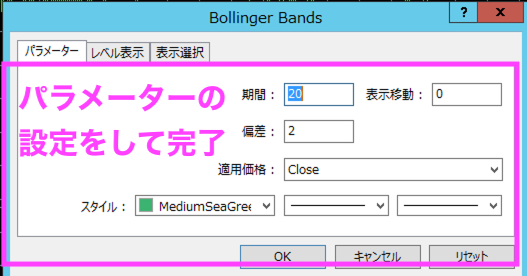
パラメーターの設定ができます。初めてインディケータを使う場合は、そのままの設定で問題ないので、OKをクリックしましょう。
また、MT4ではラインやフィボナッチなどをチャートに反映できます。左上にある挿入からライン⇒好みのラインを選んでみてください。
後は、チャート上で操作すれば、ラインなどのツールを自由に反映できます。

なお、インディケータなどを削除したい場合は、チャート上のどこでもよいので右クリックしてください。

表示中のインディケータをクリックします。
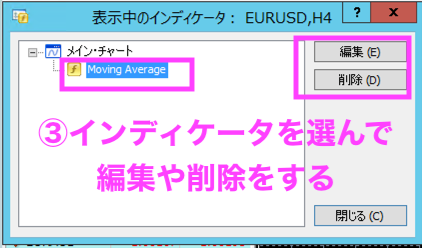
現在、チャートに反映されている、インディケータが表示されるので、選択して、削除しましょう。
なお、インディケータのパラメータを変える場合は、ここで編集をクリックします。
3.トレード

MT4ではトレードも簡単に可能です。左上の新規注文をクリックしてみましょう。
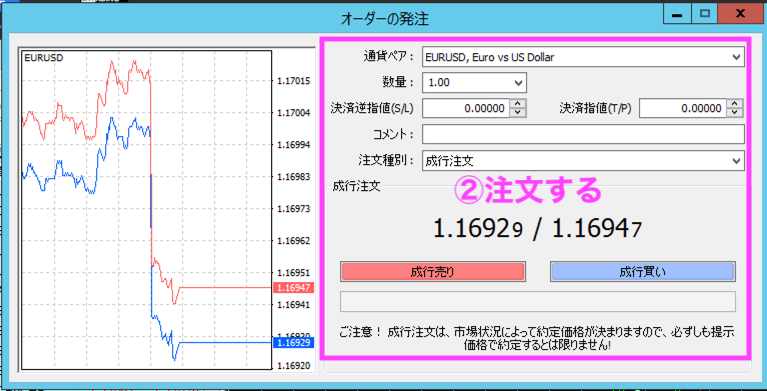
上の画面が表示されますね!
なお、表示される通貨ペアは、直前に操作していた通貨ペアのチャートが反映されます。
違う通貨ペアの取引をしたい場合は、通貨ペア右端の「↓」をクリックすれば、他の通貨を選べます。
数量はロット数です。1ロット(10万通貨)なら1.00、0.1ロット(1万通貨)なら0.1と入力するだけです。そして、指値や逆指値注文を入れる場合は、入れておきましょう。
今すぐエントリーしたい場合は、指値や逆指値の箇所はいじらず、成行注文のままで問題ありません。
最後買う場合は右側、売る場合は左側のボタンをクリックすれば、注文完了です。
4.過去の損益を確認する

MT4では過去の損益の確認もできます。ターミナルから口座履歴を選択してください。ターミナル内で右クリックしたら、上の画面が出てくるので、期間を選択しましょう。

期間の選択をしたら、過去の損益が表示されます。
5.EAをダウンロードして自動売買
MT4ではEAをダウンロードして自動売買が可能です。自動売買をすれば、寝ている間や外出中も勝手にトレードしてくれます。
ただし、EAはインターネット上で購入するか配布されているものを手に入れるしかありません。設定方法も慣れるまでは大変なので、最初はやる必要はありません。
▶BigBossでEAを設定する方法や&自動売買のメリットはこちら!
まとめ:BigBossのMT4は便利で簡単に使える
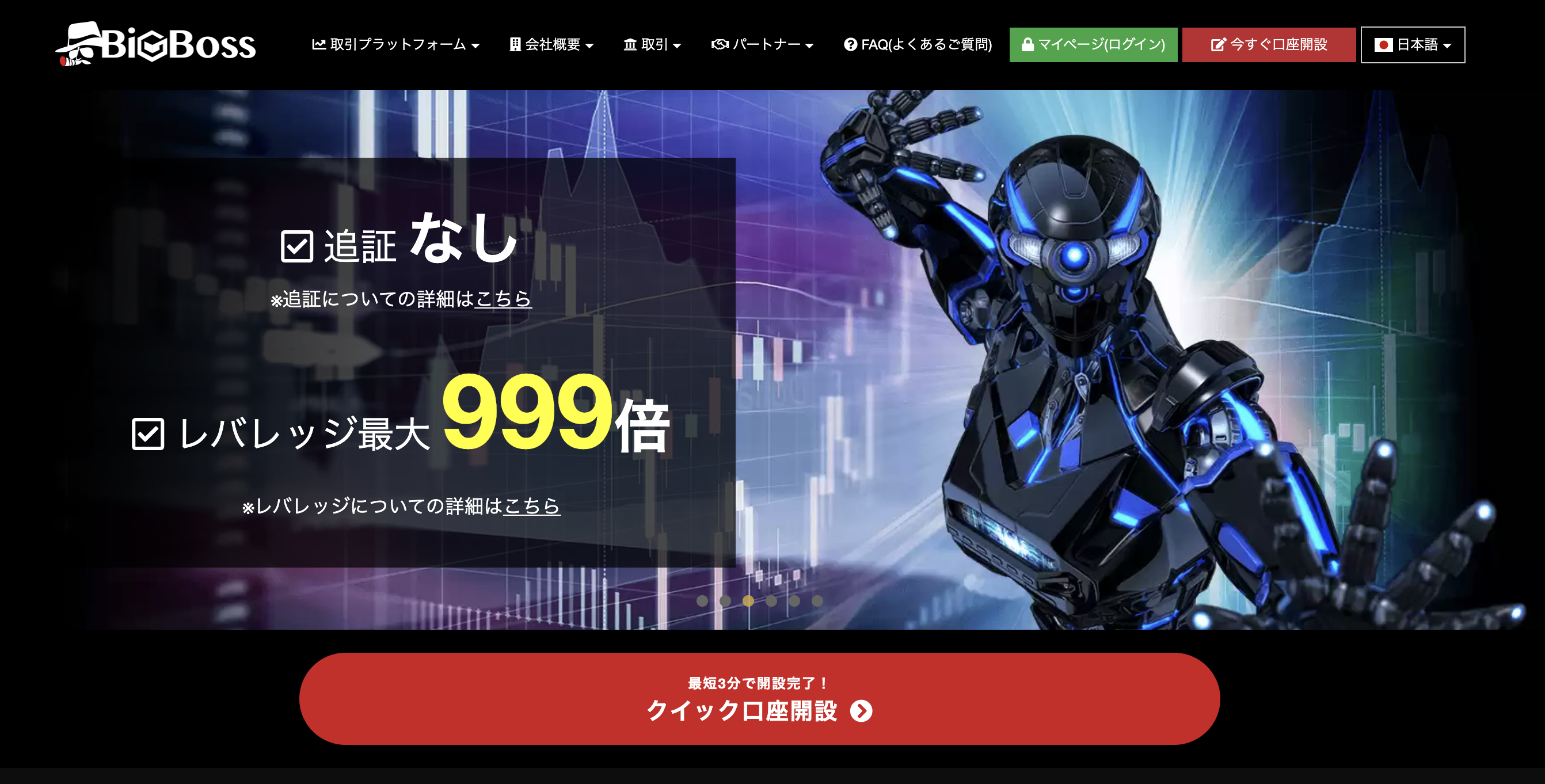
BigBossのMT4を使えば、トレードからテクニカル分析、過去の損益の確認まで自由自在です。
ダウンロードが難しいイメージがありますが、手順に沿って行えば簡単にできます。
BigBossは、海外FXの中でもメリットが多いFX業者です。
- 最大レバレッジ999倍
- 取引するごとにボーナスがもらえる
- 日本語サポートが丁寧で返信も早い
初めての方でも口座開設から取引スタートまで最短10分で可能。
早く取引を始めたい方は、口座開設してみてください。
1ロットの取引ごとに4ドルのボーナスがもらえるFX業者はこちら!